De inktstatus controleren met de inktlampjes op het bedieningspaneel
 Opmerking
Opmerking
-
De inktvoorraaddetector is op de printer bevestigd om de resterende inktvoorraad te detecteren. De voorraad wordt als vol beschouwd wanneer u een nieuwe FINE-cartridge installeert. Daarna detecteert de printer de resterende inktvoorraad. Als u een gebruikte FINE-cartridge installeert, is de aangegeven inktvoorraad mogelijk niet correct. In dat geval moet u de informatie over de inktvoorraad slechts zien als een benadering.
-
Wanneer de inkt opraakt of zich fouten voordoen, knipperen de inktlampjes en het Alarm-lampje om u op de hoogte te brengen van het probleem. De foutcode wordt ook weergegeven op het LCD-scherm. Controleer de foutcode en neem de benodigde maatregelen.
In de stand-bymodus voor kopiëren kunt u de status controleren aan de hand van het Kleureninkt (Color Ink)-lampje en het Zwarte inkt (Black Ink)-lampje.
* Ter illustratie branden alle lampjes op het bedieningspaneel in de onderstaande afbeelding.
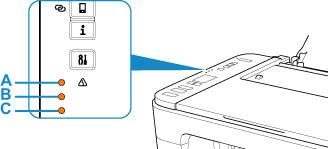
- A: Alarm-lampje
- B: Zwarte inkt (Black Ink)-lampje
- C: Kleureninkt (Color Ink)-lampje
Kleureninkt (Color Ink)-lampje of Zwarte inkt (Black Ink)-lampje brandt
De inkt is bijna op. Bereid een nieuwe inktcartridge voor. Het kan zijn dat de afdrukkwaliteit niet voldoende is als u de printer blijft gebruiken terwijl de inkt bijna op is.
Het Kleureninkt (Color Ink)-lampje of het Zwarte inkt (Black Ink)-lampje knippert, terwijl het Alarm-lampje brandt
Er trad een fout op.
* Bij sommige typen fouten knippert het Alarm-lampje niet.
 Opmerking
Opmerking
-
U kunt de inktstatus ook controleren op het computerscherm.
-
Voor Windows:
-
Voor macOS:
-

